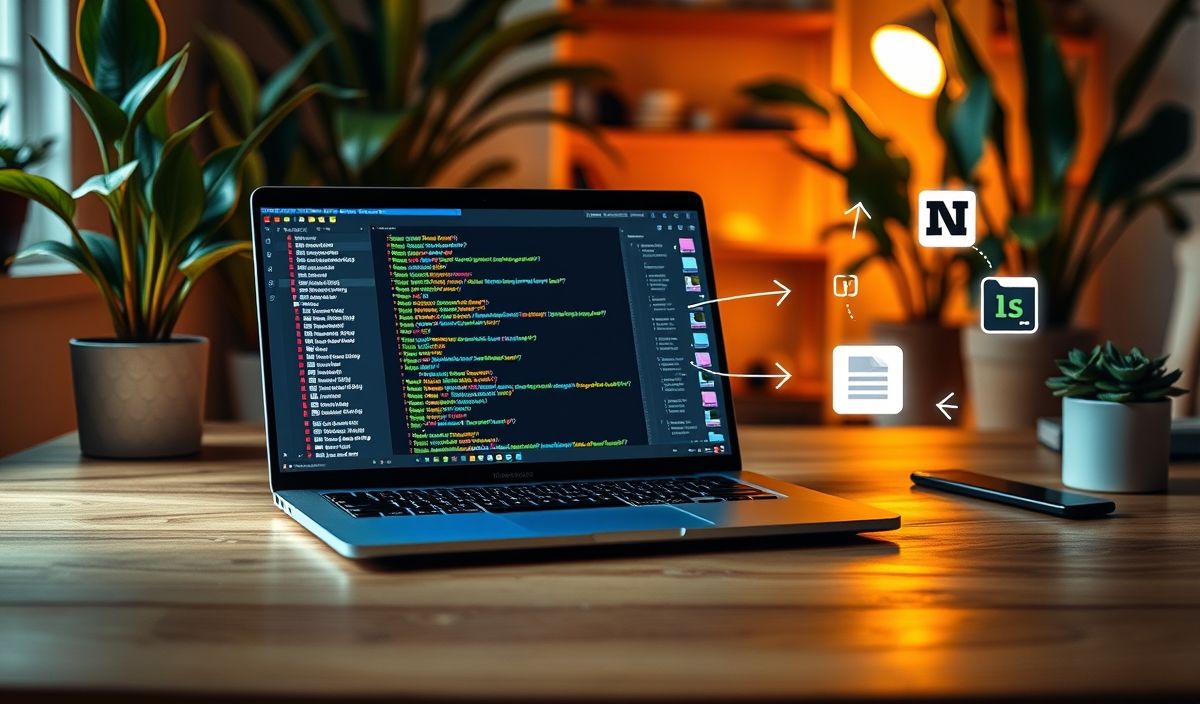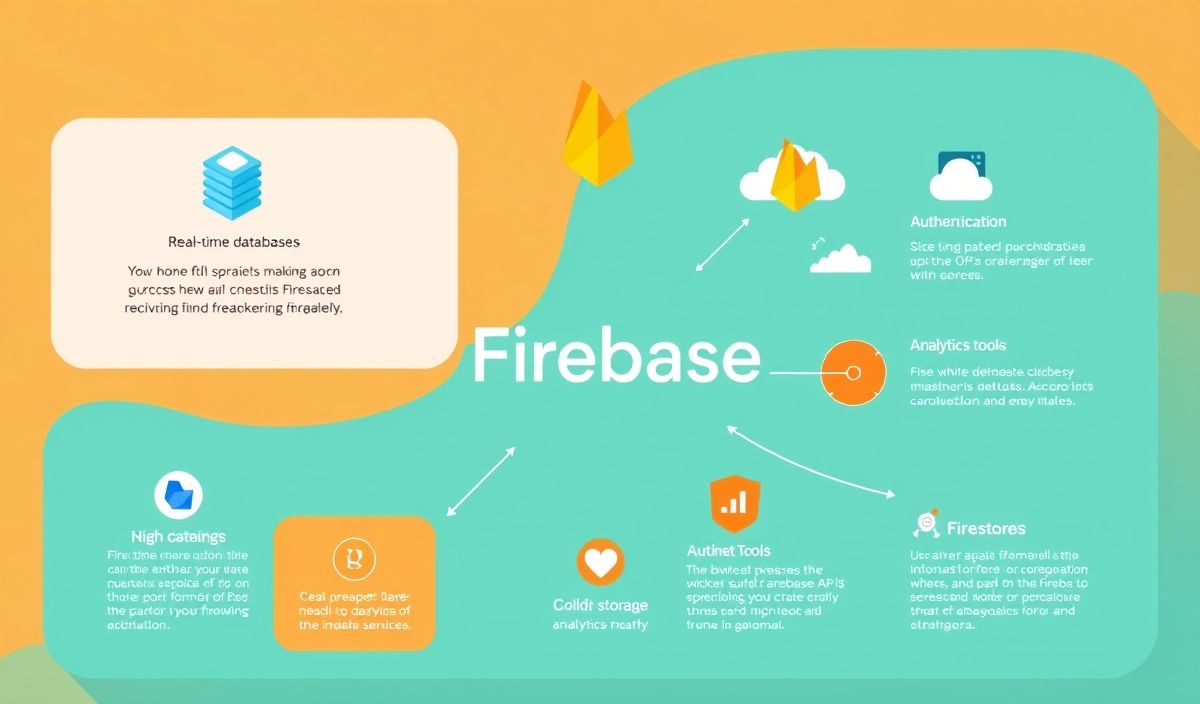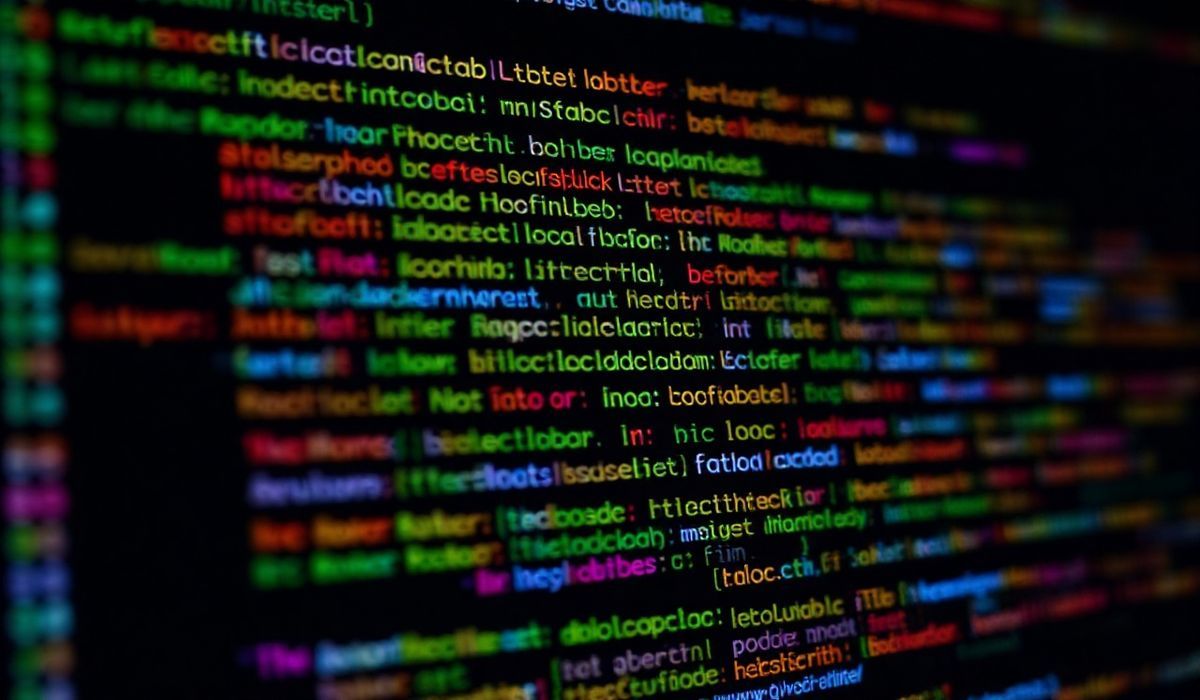Introduction to require-dir
The require-dir module in Node.js is a handy utility that simplifies the process of requiring and organizing entire directories of modules. With require-dir, you can load all files in a directory as modules, automatically creating a hierarchical representation of your application’s structure. This can lead to cleaner, more modular code and a more manageable project structure.
Getting Started
First, install the require-dir module via npm:
npm install require-dir
Basic Usage
To use require-dir, first include it in your project:
const requireDir = require('require-dir');
You can then require an entire directory of modules as follows:
const modules = requireDir('./path/to/dir');
Recursive Loading
require-dir allows for recursive loading, meaning it will require modules within nested directories:
const modules = requireDir('./path/to/dir', { recurse: true });
Filtering Files
You can filter which files to include by their extensions:
const jsFiles = requireDir('./path/to/dir', { extensions: ['.js'] });
No Caching
To load modules without caching, which is useful during development, you can use the noCache option:
const modules = requireDir('./path/to/dir', { noCache: true });
Examples of APIs
Let’s explore some practical examples of require-dir in action:
Example 1: Loading Configurations
// directory structure:
// config/
// db.js
// server.js
// db.js
module.exports = { host: 'localhost', port: 27017 };
// server.js
module.exports = { host: 'localhost', port: 3000 };
// main file
const requireDir = require('require-dir');
const config = requireDir('./config');
console.log(config);
// { db: { host: 'localhost', port: 27017 }, server: { host: 'localhost', port: 3000 } }
Example 2: Loading Controllers in Express
// directory structure:
// controllers/
// userController.js
// authController.js
// userController.js
exports.getUser = function(req, res) {
res.send('User details');
};
// authController.js
exports.login = function(req, res) {
res.send('User login');
};
// main file
const express = require('express');
const requireDir = require('require-dir');
const app = express();
const controllers = requireDir('./controllers');
app.get('/user', controllers.userController.getUser);
app.post('/login', controllers.authController.login);
app.listen(3000, () => {
console.log('Server running on port 3000');
});
Creating an Application
Here’s a complete example application that utilizes require-dir:
// directory structure:
// project/
// controllers/
// mainController.js
// routes/
// index.js
// app.js
// mainController.js
exports.home = (req, res) => res.send('Welcome to Home Page');
// index.js
module.exports = function(app, controllers) {
app.get('/', controllers.mainController.home);
};
// app.js
const express = require('express');
const requireDir = require('require-dir');
const app = express();
const controllers = requireDir('./controllers');
const routes = requireDir('./routes');
Object.keys(routes).forEach(route => routes[route](app, controllers));
app.listen(3000, () => {
console.log('Application running on port 3000');
});
By using require-dir, you can significantly simplify the process of requiring and managing your modules in a Node.js application, leading to cleaner and more organized code.
Hash: 1f4308a75ae9873e2b7b02ee9a67f71b6b2ef60bb1b7a8e6cff64620df56ad7d